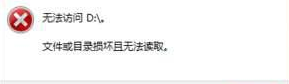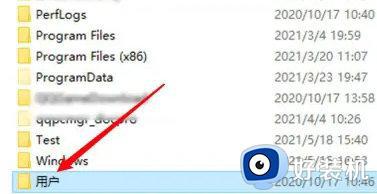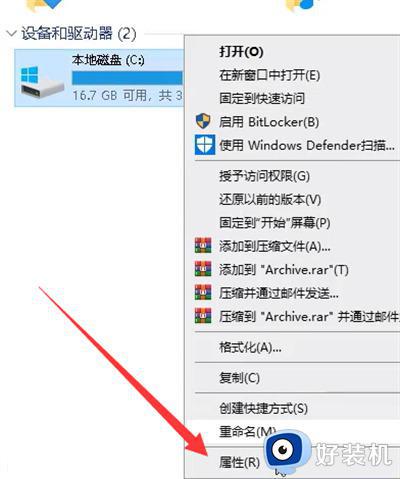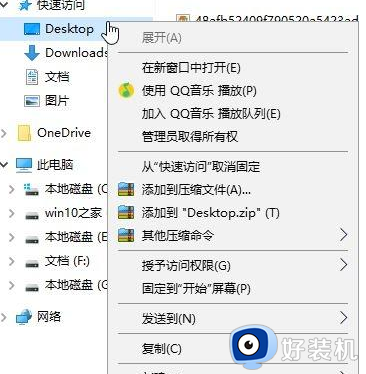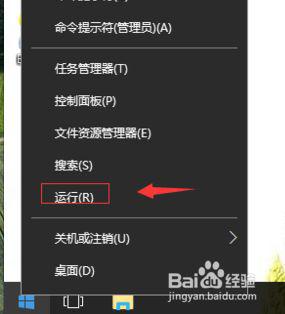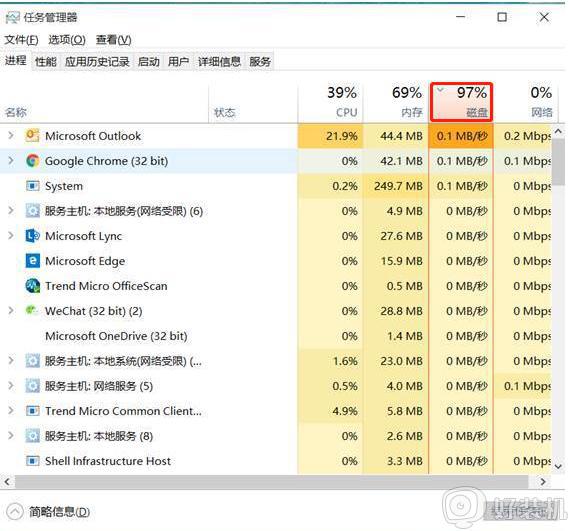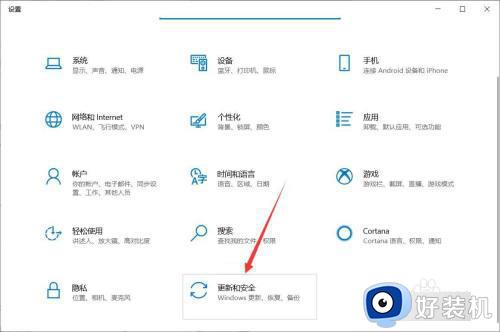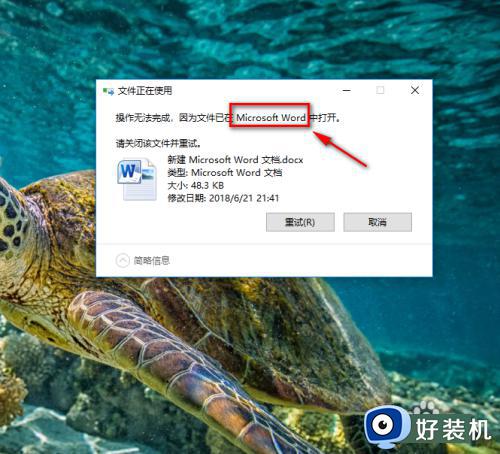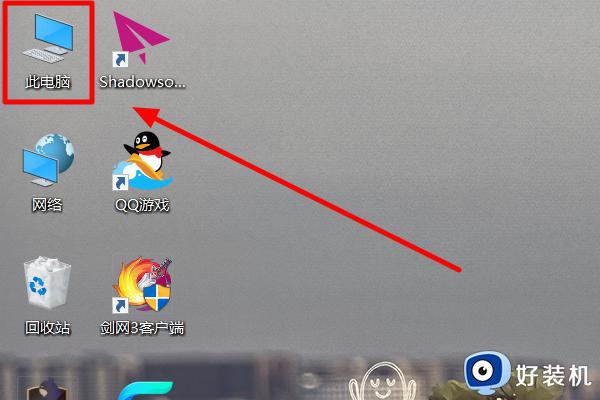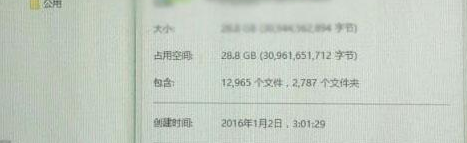win10D盘没有文件却占用了10个G怎么办 win10D盘明明没用文件却占很多空间如何解决
时间:2024-04-07 17:58:19作者:huige
最近有部分win10系统用户反映说遇到了这样一个问题,就是D盘没有文件却占用了10个G,不知道是怎么回事,经过分析可能是磁盘空间被垃圾文件占用了,可以对其进行清理,有遇到一样情况的话,可以跟随着笔者一起来看看win10D盘明明没用文件却占很多空间的解决方法。
方法如下:
1、右键磁盘分区,点击“属性”。
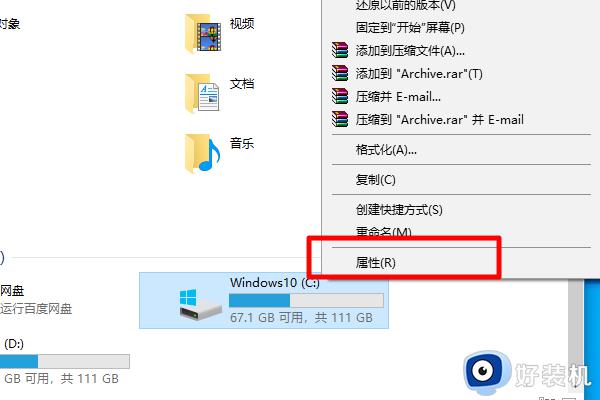
2、点击进入“磁盘清理”。
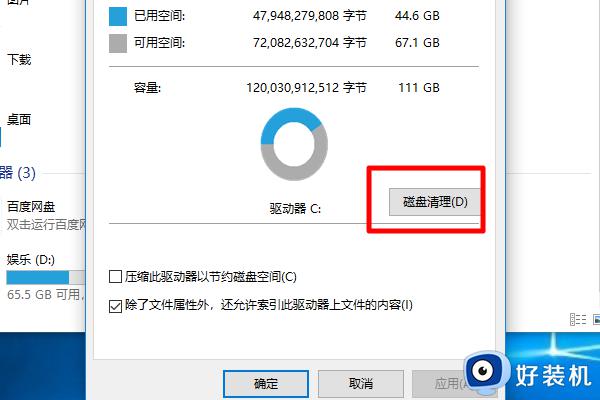
3、等待系统扫描磁盘分区内的垃圾文件。
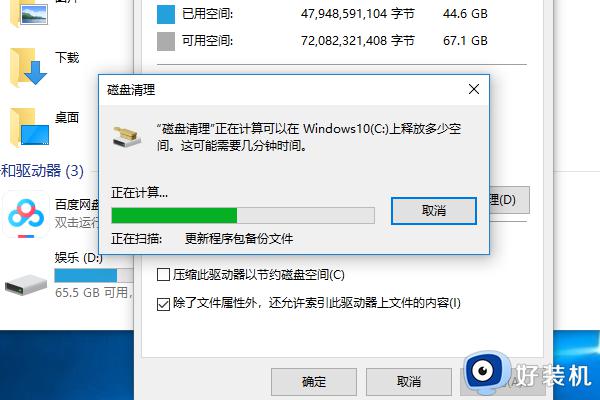
4、系统分析完垃圾数据后,可以查看到垃圾文件分类,将需要删除的垃圾文件全部勾选。
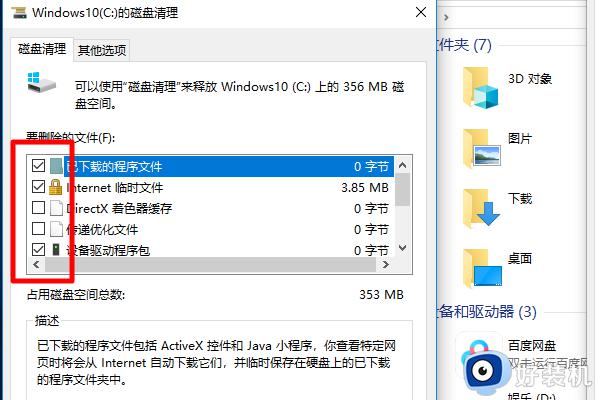
5、点击“确定”。
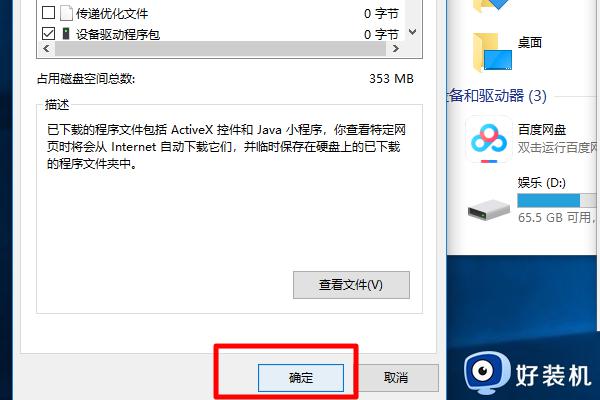
6、点击“删除文件”。
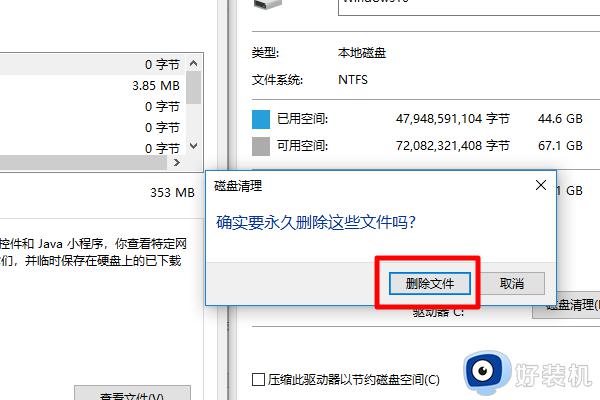
7、等待系统清理完毕,即可将磁盘空间释放出来。
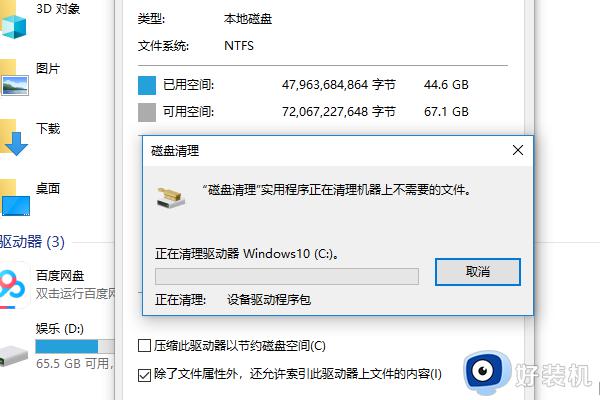
以上给大家介绍的就是win10D盘没有文件却占用了10个G的详细解决方法,有遇到一样情况的用户们可以参考上述方法步骤来进行解决,希望帮助到大家。